Infra - System Center e Gerenciamento
SCCM 2007 – Pós-Instalação
O SCCM é uma evolução do SMS. Esse artigo é apenas a 10ª parte de uma serie de artigos.
por Raphael PerezOverview
O SCCM é uma evolução do SMS. Esse artigo é apenas a 10ª parte de uma serie de artigos e contém uma introdução sobre a Descoberta de Recursos.
Pós-Instalação
Após a instalação do SCCM 2007, devem-se executar os seguintes passos:
Atualizar o SCCM com os últimos updates
A melhor forma de atualizar o SCCM é através do Windows Update (http://windowsupdate.microsoft.com). Alguns updates, até o momento, ainda não são de domínio públicos devendo, então, entrar em contato com a Microsoft. Segue relação de alguns dos updates disponíveis até o momento:
Caso queira uma lista completa dos updates e outras informações de suporte para o SCCM 2007 acesse: http://support.microsoft.com/search/default.aspx?query=system+center+configuration+manager+2007&catalog=LCID%3D2057&spid=global&mode=r&lsc=0
Criar boundaries
1. Expanda Site Database, expanda Site Management, expanda <Código do Site>, expanda Site Settings, e depois clique em Boundaries.
2. No meu Actions, Clique em New Boundary.
3. Em Description, digite a descrição para essa boundary (no meu caso AD Site-001).
4. Em tipo, escolha o que lhe interessar (no meu caso Active Directory site) e depois clique em Browse.
5. Em Site Name, selecione o nome do site que desejar (no meu caso Site-001) e depois clique em OK.
6. Em Network Connection, confirme se Fast (LAN) está selecionada e depois clique em OK.
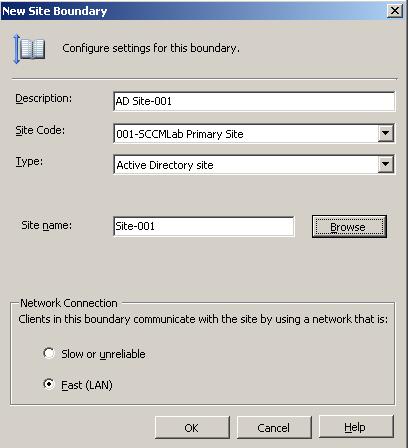
7. No meu Actions, clique em New Boundary.
8. Em Description, digite a descrição para essa boundary (no meu caso Network 192.168.101.0 – Essa boundary vai ser utilizada para maquinas que não fazem parte do domínio).
9. Em tipo, escolha o tipo que lhe interessar. (no meu caso IP Subnet)
10. Em Network, coloque o Endereco da Rede, em Subnet mask, e coloque o Subnet mask. O Subnet ID será preenchido automaticamente.
11. Em Network Connection, confirme se Fast (LAN) está selecionada e depois clique em OK.
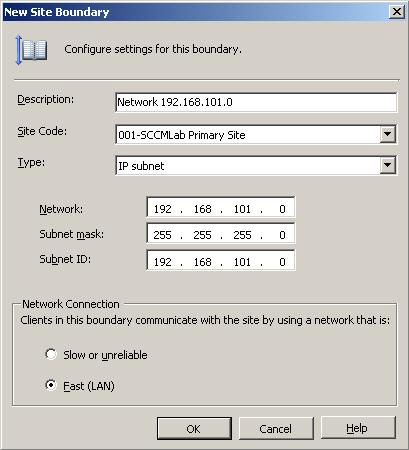
Especificar o FQDN para os site systems
1. Expanda Site Database, expanda Site Management, expanda <Código do Site>, expanda Site Settings, expanda Site Systems.
2. Selecione o Site System.
3. Dê um duplo clique em ConfigMgr Site System
4. Habilite Specify a fully qualified domain name (FQDN) for this site system on the intranet
5. Em Intranet FQDN, digite o FQDN do site system que foi selecionado.
6. Repita os passos 3 a 5 para os outros site systems que possuir.
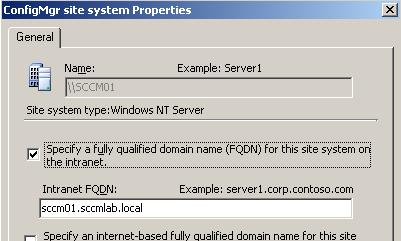
Conclusão
O System Center Configuration Manager é a evolução do SMS e não se trata de um produto complexo, mas requer determinados conhecimentos. Espero estar ajudando a entender e administrar melhor o ambiente com o SCCM. Em caso de dúvidas sobre o conteúdo deste documento, ou para enviar sugestões e dicas, entre com contato através de e-mail: dotraphael@gmail.com.
- Green IT e VMM - Usando Dynamic OptimizationVirtualização
- Instalando o RemoteApp ServerVirtualização
- Embate entre IT PROs e desenvolvedores, como melhorar o relacionamentoSystem Center e Gerenciamento
- Convertendo uma máquina física em virtual no System Center Virtual Machine Manager 2008Virtualização
- Novidades, pré requisitos e Instalação do System Center Virtual Machine Manager 2008 R2Virtualização


